- FIFA 21 - чудова гра для завзятих любителів спорту, але вони не можуть грати в неї з несправною периферією.
- Таке було б у випадку з гравцями, які повідомляли про проблеми з контролерами під час гри у FIFA 21.
- Щоб дізнатись більше про виправлення загальних ігрових проблем, відвідайте наш сайт спеціальний розділ усунення несправностей.
- Як ігри та читання про ігри? У нас є цілий розділ, який називається, це правильно, Ігри!

Це програмне забезпечення буде підтримувати ваші драйвери та працювати, тим самим захищаючи вас від поширених помилок комп’ютера та відмови обладнання. Перевірте всі свої драйвери зараз у 3 простих кроки:
- Завантажте DriverFix (перевірений файл завантаження).
- Клацніть Почніть сканування знайти всі проблемні драйвери.
- Клацніть Оновлення драйверів отримати нові версії та уникнути несправності системи.
- DriverFix завантажив 0 читачів цього місяця.
Гравці по всьому світу повідомляють, що вони мають проблеми зі своїми контролери коли гравець FIFA 21.
Здавалося б, щоразу, коли вони запускають гру, контролер починає поводитися нестабільно
[…] З якихось дивних причин контролер збивається з місця і рухається і самостійно вибирає випадкові речі, я спробував програми сторонніх контролерів, все ще та сама проблема.
Це буває не вперше у гравців проблеми з обробкою назви ФІФА у будь-якому випадку з їх контролером.
Ця стаття висвітлює кілька простих рішень, які можна використовувати для того, щоб ваш контролер працював нормально під час гри у FIFA 21.
Швидка порада:
FIFA 21 - це не просто гра, це найближче до футболу те, що можна отримати, не будучи фактично на стадіоні. Отримайте зараз ПК, Xbox, Ігрова приставка, і Nintendo Switch!
- 700+ команд
- 30 офіційних ліг
- Неперевершена графіка
- 17 000+ автентичних гравців
- Майте кар’єру в професійному футболі та ростіть
- Грати як одна з найкращих футбольних команд сезону 2021
- Гра в Інтернеті може нашкодити старшому ПК

Перевірити ціну
Що робити, якщо мій контролер є хибним у FIFA 21?
1. Переконайтеся, що у вас найновіші драйвери
- Переконайтеся, що ваш контролер підключений до вашого ПК
- Направляйтеся до свого веб-сайт виробника пристрою та завантажте останній драйвер - для вашого контролера
- Натисніть Windows + X
- Клацніть правою кнопкою миші на контролері та виберіть Драйвер оновлення
- З'явиться нове вікно.
- Вибирайте Знайдіть на моєму комп’ютері програмне забезпечення драйверів
- Клацніть Перегляньте, перейдіть туди, де ви завантажили браузер на кроці 2
- Клацніть Далі, і нехай оновлення розгортається
- Від'єднайте та підключіть контролер до ПК
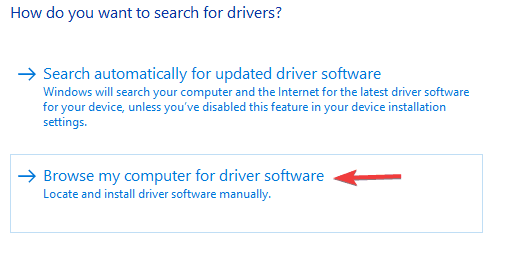
Крім того, ви завжди можете звернутися до стороннього оновлення драйверів або виправлення драйверів, щоб допомогти в роботі.
Одним з чудових прикладів є DriverFix, настільки легкий інструмент, ви можете вважати його портативним.

Однак нехай ця риса вас не обдурить, оскільки ви можете легко виправити та оновити все водіїв на вашому ПК та ноутбуці, незалежно від того, пошкоджені вони, старі чи відсутні повністю.
Просто завантажте та встановіть його, і нехай процедура сканування зробить свою справу.
Потім DriverFix завантажить та встановить найновіші драйвери для всіх ваших апаратних компонентів, і все, що вам потрібно зробити, - це закінчити перезапуском системи.

DriverFix
Оновлені драйвери означають відсутність проблем із контролером, а відсутність проблем із контролером означають більше виграних ігор, тож придбайте DriverFix!
Відвідайте веб-сайт
2. Переконайтеся, що ваш контролер правильно налаштований на панелі керування
- Натисніть Windows + Р
- Введіть control.exe, який відкриє Панель управління
- Натисніть на Обладнання та звук
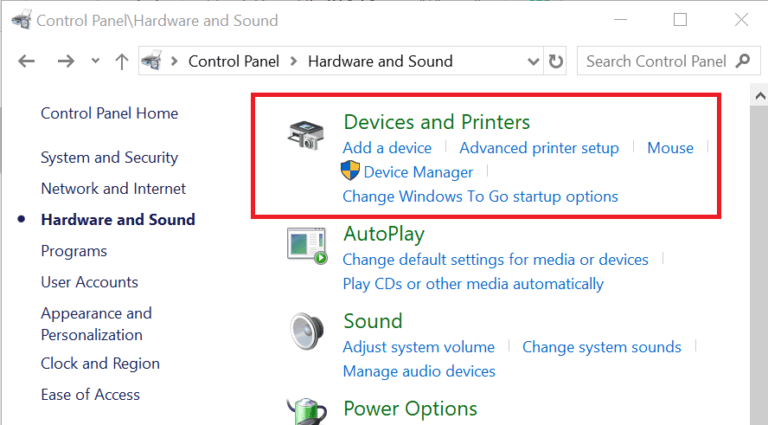
- Йти до Пристрій та принтери
- Шукайте свій контролер у списку перед вами
- Клацніть правою кнопкою миші та виберіть Властивості
- Перевірте, чи всі налаштування в порядку
Набридло завантажувати драйвери самостійно? Ми вас покрили!
3. Переконайтесь, що налаштування контролера FIFA встановлені належним чином

Якщо у вас є версія ПК для ПК FIFA 21, то переконайтеся, що він налаштований на відтворення за допомогою контролера, а не миші та клавіатури.
Загальновідома проблема призводить до того, що контролер може поводитися хаотично у таких ситуаціях.
Якщо ви хочете дізнатися більше про те, як користуватися контролером Xbox One у Windows 10, перевірте цеспеціальний путівник.
Ви не шанувальник Xbox? Aподібний путівникдля Ігрова приставка контролерів існує також.
4. Змусіть Windows встановити для вас драйвери за замовчуванням
- Натисніть Windows + Р
- Введіть control.exe, який відкриє Панель управління
- Натисніть на Обладнання та звук
- Перейдіть до Диспетчер пристроїв
- Шукайте свій контролер у списку перед вами
- Клацніть правою кнопкою миші та виберіть Видаліть
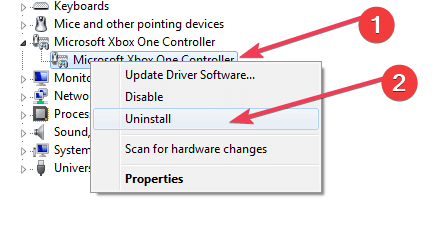
- Від'єднайте контролер від ПК
- Перезавантажте ПК та підключіть контролер
- Дочекайтеся встановлення драйверів за замовчуванням
5. Встановіть останню версію улюбленого емулятора контролера

Для обох існує безліч емуляторів контролерів Xbox та PS4, і якщо ви використовуєте його, переконайтеся, що у вас остання версія.
Тим більше, вам слід час від часу спробувати спробувати інші, оскільки деякі можуть стати несумісними з кодуванням нової гри.
6. Зачекайте, поки новий патч все виправить

Electronic Arts сумно відомий тим, що має довгу історію випусків Назви FIFA, повні помилок, тому те, що відбувається з FIFA 20, не є великим сюрпризом.
Однак вони швидко вирішують будь-які серйозні проблеми, і неконтрольований контролер справді є головною проблемою.
Виконуючи ці кроки, у вас більше не буде проблем із контролером з FIFA 21.
Повідомте нас, які рішення вам найбільше підходили, залишивши нам повідомлення в розділі коментарів нижче.


